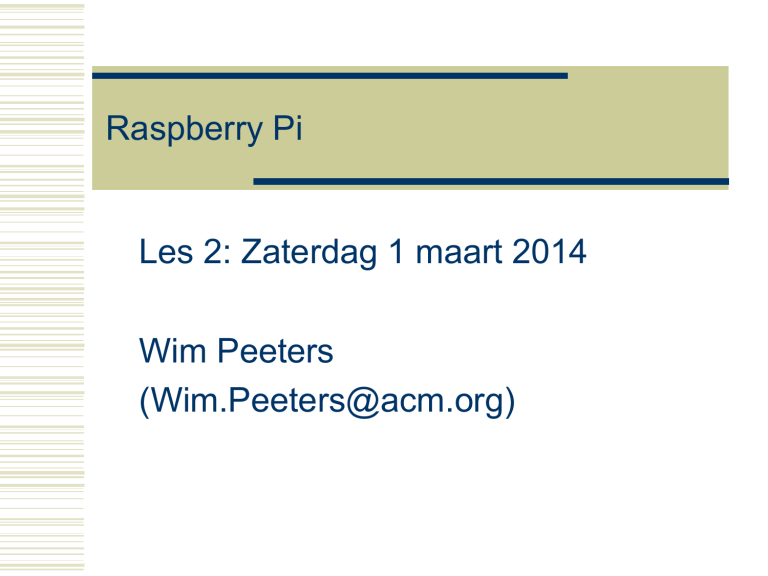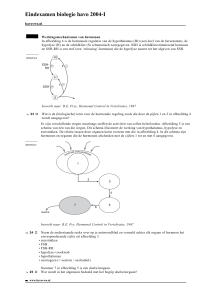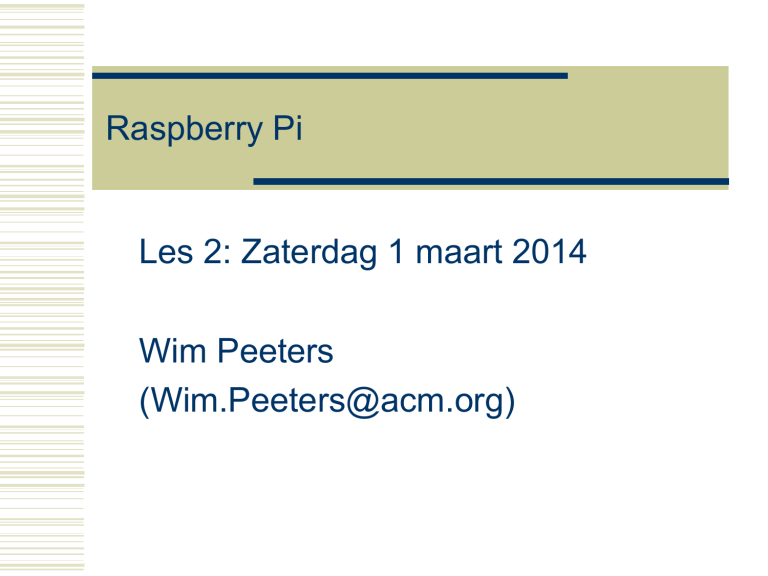
Raspberry Pi
Les 2: Zaterdag 1 maart 2014
Wim Peeters
([email protected])
Raspberry-Pi
Programma
Installatie
Basis Linux en de commando's
Pi als eenvoudig Linux servertje
Raspberry PI als mediaspeler
Aansturen en uitlezen motoren en LEDs
Raspberry PI als fm zender
Raspberry-Pi
3
Vorige les
Beschrijving van de Pi
Installatie
Herhaling basis LINUX commandos
Raspberry-Pi
4
Programma
Installatie
Basis Linux en de commando's
Pi als eenvoudig Linux servertje
Raspberry PI als mediaspeler
Aansturen en uitlezen motoren en LEDs
Raspberry PI als fm zender
Raspberry-Pi
5
Vandaag
PI als eenvoudig Linux servertje
– Mail server
– Webserver
Raspberry-Pi
6
Netwerk adres zoeken
Commando: ifconfig
ifconfig -a
ifconfig eth0
Tweede IP-adres op zelfde interface
sudo ifconfig eth0:1 192.168.66.1
Raspberry-Pi
7
Inloggen over het netwerk: SSH
SSH secure shell:
Ge-encrypteerd kanaal over het netwerk
ssh user@system
Of ssh –l user system
Of ssh –l user IP-adress
Is op Linux en Apple standaard
aanwezig, maar je moet de service
opzetten
Raspberry-Pi
8
Voorbeeld vanuit Windows: Putty
http://www.chiark.greenend.org.uk/~sgtatham/putty/download.html
Raspberry-Pi
9
SSH client op
windows
Vrij beschikbaar
Secure copy over het netwerk: scp
Gebruikt het SSH protocol om een copy
te maken over een versleuteld kanaal.
scp user@host:van_path naar_path
B.v:
scp wim@pi:/home/wim/lijst .
scp [email protected]:/home/wim/lijst .
Raspberry-Pi
10
SCP vanuit windows: winscp
http://winscp.net/eng/docs/lang:nl
Raspberry-Pi
11
Raspberry-Pi
12
Administrator/root rechten
sudo <commando>
Sudo -s
Geeft een root shell
Raspberry-Pi
13
<tab> <tab>
Raspberry-Pi
14
Man man
Manual pages (handleiding)
Raadplegen met commando: man
man man
Toont de manual voor man
man bash
Geeft de manual van bash
Raspberry-Pi
15
Apropos what?
Raspberry-Pi
16
Software installeren: APT
sudo apt-get update
sudo apt-get upgrade
Upgraden naar de laatste versies
sudo apt-get install <Packet>
“app store connection update”
Installeren van “Packet”
apt-cache search <patroon>
Raspberry-Pi
17
Raspberry-Pi
18
Gebruikers toevoegen
sudo useradd -m wim
-m: maak de /home/wim folder aan
Raspberry-Pi
19
useradd –m –c “commentaar” login
(kijk in /etc/passwd)
-m: maak de homedirectory
-c: commentaar
Raspberry-Pi
20
Tweede netwerk/adres
Server: vast ip-adres
– Netwerk: 192.168.44.0/24
– Wim: 192.168.44.1
Raspberry-Pi
21
/etc/hosts
Raspberry-Pi
22
Test
Raspberry-Pi
23
Mailserver: SMTP
Postfix
TCP 25
MDA
MTA
DISK
/var/mail/
Raspberry-Pi
24
Mailserver: postfix
sudo apt-get install postfix
Raspberry-Pi
25
Mailutils: Mail sturen vanuit de
shell, of vanuit scripts
sudo apt-get install mailutils
Mailx
Smarthost, internet, FQDN....
echo dada | mailx -s “Hallo van Pi” pi
Raspberry-Pi
26
Commandline reader: mutt
Raspberry-Pi
27
Raspberry-Pi
28
Webserver: Apache
sudo apt-get install apache2
– /var/www
Raspberry-Pi
29
/var/www/index.html
Basic HTML taal
Raspberry-Pi
30
resultaat
Raspberry-Pi
31